インターネットエクスプローラ(IE)で何度Flash Playerをインストールしなおしても『Flash Playerがインストールされていないか、バージョンが古いため表示できません』と出る場合の対処法です。
このエラーはIE(インターネットエクスプローラ)で動画を再生する時やオンラインカタログを表示する時に出る場合があります。
表示されるアドビの正規リンク先から正常にFlash Playerをインストール→正常完了した画面が出るにも関わらず動画が再生されない場合は下記2点を確認すれば再生できるようになります。
- 【ツール】の【ActiveXフィルター】のチェックを外す
- 【ツール】→【アドオンの管理】の【Shockwave】を【有効】にする
1.【ツール】の【ActiveXフィルター】のチェックを外す方法
手順:【Altキーを押す】→【メニューバーのツール】をクリック→【ActiveXフィルター】のチェックが入っていたら外す。
▼【ActiveXフィルター】のチェックが外してある状態
ウインドウズ7以降は初期設定でメニューバーが非表示のため、まず【Altキー】を押してメニューバーを表示させてから作業します。
▼ちなみに【ActiveXフィルター】のチェックが入っている状態はこちら。
2.【ツール】→【アドオンの管理】の【Shockwave】を【有効】にする方法
手順:【Altキーを押す】→【メニューバーのツール】をクリック→【アドオンの管理】をクリック→ポップアップ画面の【Shockwave Flash Object】を【有効】にする。
有効になっていない場合は【右クリック】→【有効にする】で有効にできます。
▼【Shockwave Flash Object】が【有効】になった状態
以上で動画が正常に表示されるようになると思います。
執筆者のプロフィール
- 父保有資格
・ガス内管工事士
・給水装置工事主任技術者
・電気工事士
・特監法ガス機器設置工事監督者
・GSSガス機器設置スペシャリスト
・二級建築士
最近の記事
 2023.04.10パソコン関係tapo C200が外出先から操作できない→自宅のwifiの設定変更で操作できるようになる場合がある
2023.04.10パソコン関係tapo C200が外出先から操作できない→自宅のwifiの設定変更で操作できるようになる場合がある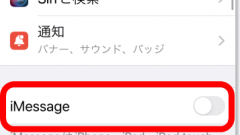 2022.05.05携帯、スマホ、MNP【iPhone 解決方法】『メッセージ』が『未配信』になって送れない→『iMessage』をオフにして70文字以内にすれば、ほぼ送れるようになる
2022.05.05携帯、スマホ、MNP【iPhone 解決方法】『メッセージ』が『未配信』になって送れない→『iMessage』をオフにして70文字以内にすれば、ほぼ送れるようになる 2022.01.12節約に関する記事メルカリの始め方 紹介コードをもらってから登録する、新規登録プレゼントポイント(有効期間3日)はファミリーマートで使える
2022.01.12節約に関する記事メルカリの始め方 紹介コードをもらってから登録する、新規登録プレゼントポイント(有効期間3日)はファミリーマートで使える 2021.12.01節約に関する記事フロントに『PBF41』と刻印があるドアノブの交換 R-30(鍵なし)R-33(鍵あり)R-34(ロックあり浴室など用)
2021.12.01節約に関する記事フロントに『PBF41』と刻印があるドアノブの交換 R-30(鍵なし)R-33(鍵あり)R-34(ロックあり浴室など用)
- 投稿タグ
- パソコン関係
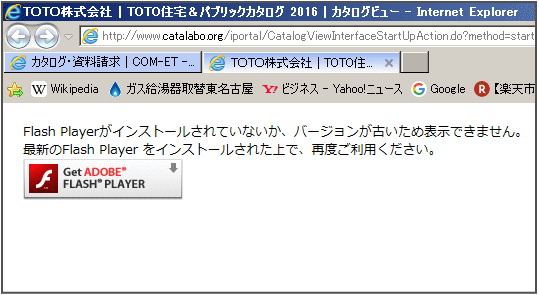
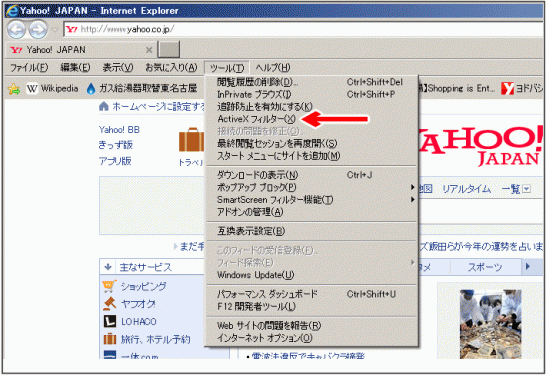
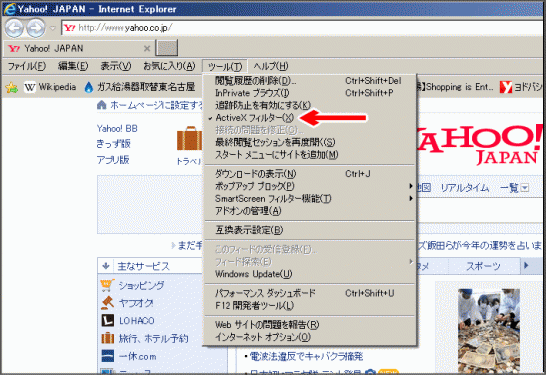
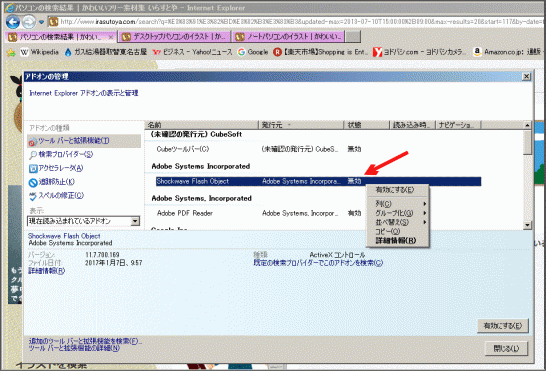
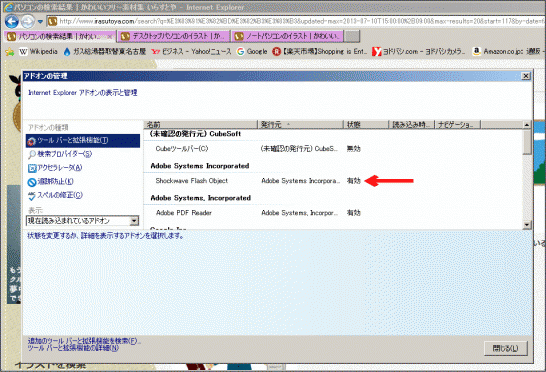


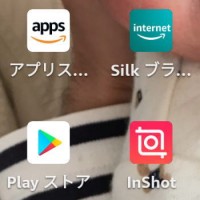







最近のコメント